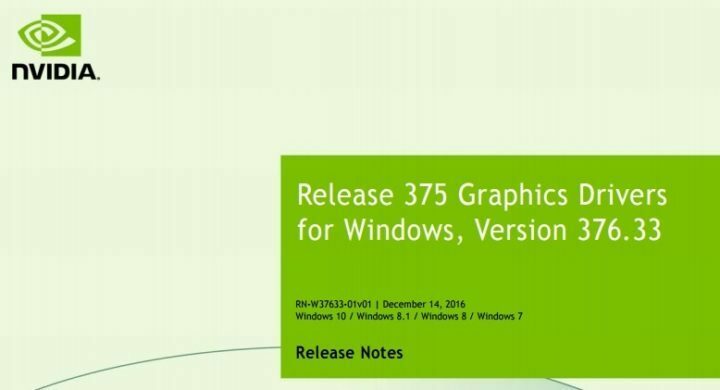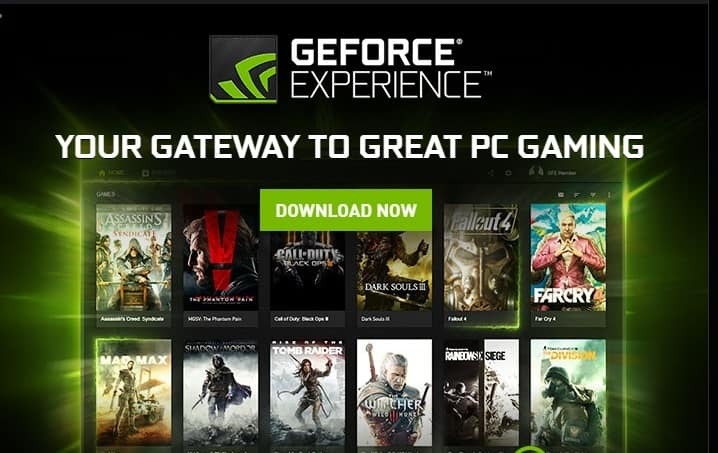- NVIDIA brengt stuurprogramma-updates uit om glitches te verhelpen en de prestaties van zijn grafische kaarten te verbeteren.
- De nieuwere updates kunnen echter leiden tot het blauwe scherm van de dood en andere prestatieproblemen na de installatie, waardoor de gebruiker gedwongen wordt het NVIDIA-stuurprogramma terug te draaien naar de vorige versie.
- Als u meer wilt weten over hulpprogramma's voor het herstellen van stuurprogramma's, bekijk dan onze speciale herstelsoftware-hub.
- Bekijk onze how-to-sectie voor meer Tips voor het oplossen van problemen met Windows 10 en handleidingen.

- Download DriverFix nu gratis (beveiligde download)
- Start het programma en druk op de Scannen icoon
- Wacht tot de scan is voltooid en begin met het installeren van de benodigde stuurprogramma's
- DriverFix is succesvol gedownload door 0 lezers deze maand.
NVIDIA grafische stuurprogramma's helpen de gebruikers de grafische prestaties van hun systeem te verbeteren en repareren soms bugs in eerdere updates.
Het is echter mogelijk dat u NVIDIA-stuurprogramma's in Windows 10 wilt terugdraaien als de stuurprogramma-update een blauw scherm van overlijden, prestatieproblemen en frequente crashes veroorzaakt als gevolg van nieuwe bugs en glitches.
Er zijn twee manieren om de NVIDIA-stuurprogramma's terug te draaien. Het omvat het gebruik van Windows Device Manager en Display Driver Utility om terug te gaan naar de vorige versie.
In dit artikel hebben we twee methoden vermeld om NVIDIA-stuurprogramma's in Windows 10 terug te draaien om prestatieproblemen veroorzaakt door de nieuwere versie op te lossen.
Hoe kan ik NVIDIA-stuurprogramma's terugdraaien in Windows 10?
1. Terugdraaien met Apparaatbeheer
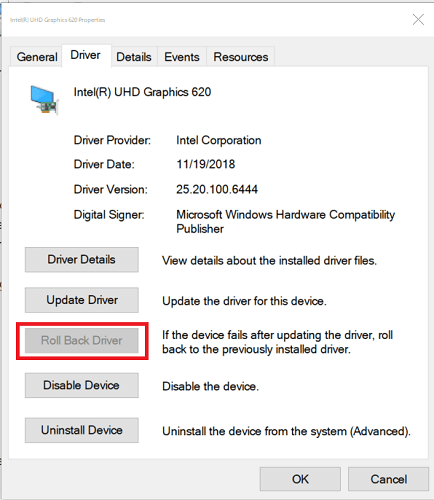
- druk op Windows-toets + R om Uitvoeren te openen.
- Type devmgmt.msc en klik OK openen Apparaat beheerder.
- Vouw in Apparaatbeheer de Beeldschermadapter categorie.
- Klik met de rechtermuisknop op de NVIDIA grafisch apparaat en selecteer Eigendommen.
- Open in het venster Eigenschappen de Bestuurder tabblad.
- Noteer de versie van het stuurprogramma en de datum.
- Klik op de Stuurprogramma terugdraaien knop.
- In de Terugdraaien van stuurprogrammapakket venster, selecteer een reden en klik op Ja.
- Windows zal het stuurprogramma terugdraaien naar de eerdere versie.
- Als u klaar bent, opent u het tabblad Stuurprogramma opnieuw en controleert u de datum en de stuurprogrammaversie om er zeker van te zijn dat het terugdraaiproces een succes was.
1.1 Wat moet ik doen als de knop Roll Back Driver grijs wordt weergegeven?
Als de Roll Back Driver-knop grijs is in Apparaatbeheer, betekent dit dat Windows geen NVIDIA-stuurprogramma kon vinden waarnaar het kan terugkeren. In dit geval moet u de oudere versie van een NVIDIA-stuurprogramma handmatig downloaden en installeren. Hier is hoe het te doen.
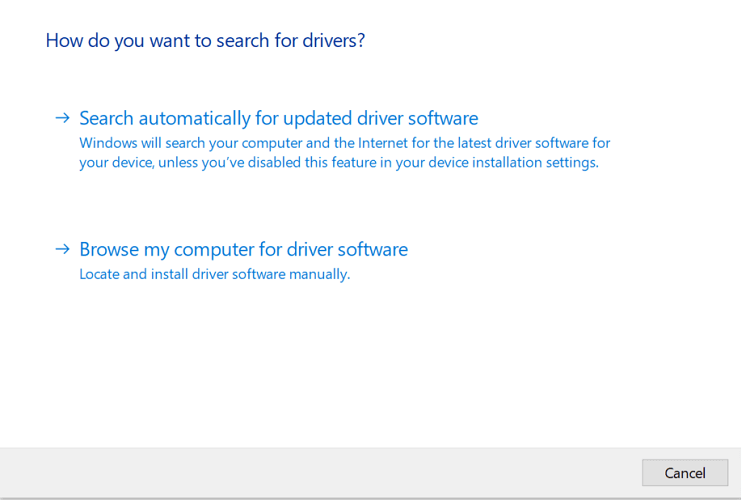
- Download de laatste werkende versie van het NVIDIA-stuurprogramma voor uw GPU. U kunt het NVIDIA-stuurprogramma vinden op de officiële website.
- druk op Windows-toets + R.
- Type devmgmt.msc en klik OK.
- Vouw in Apparaatbeheer uit Beeldschermadapters.
- Klik met de rechtermuisknop op uw NVIDIA grafische apparaat en selecteer Stuurprogramma bijwerken.
- Selecteer de Browse mijn computer voor stuurprogrammasoftware keuze.
- Klik op de Bladeren en selecteer het gedownloade NVIDIA-stuurprogramma en klik op Open.
- Klik De volgende en wacht tot Windows het stuurprogramma installeert.
- Eenmaal geïnstalleerd, open de Bestuurder en controleer of de versie en datum van het stuurprogramma zijn gewijzigd om de installatie te bevestigen.
Wilt u uw GPU upgraden? Bekijk de beste NVIDIA GPU's voor gaming [gids voor 2020]
2. Hulpprogramma voor beeldschermstuurprogramma gebruiken
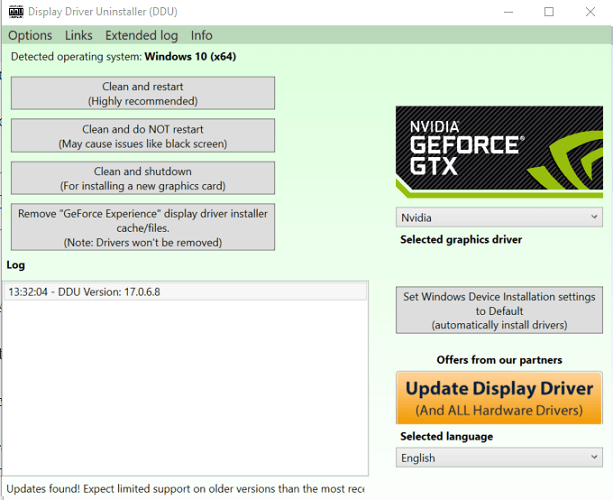
- Zorg ervoor dat u de laatste werkende versie van de NVIDIA-stuurprogramma naar jouw computer.
- Download vervolgens de Hulpprogramma voor het verwijderen van beeldschermstuurprogramma's en pak het bestand uit.
- Klik op de DDU.exe bestand en werk het hulpprogramma bij als daarom wordt gevraagd door het hulpprogramma.
- Klik op de Lancering knop.
- In het vervolgkeuzemenu en selecteer NVIDIA onder de Geselecteerde grafische driver sectie.
- Klik op de Opschonen en opnieuw installeren knop.
- Zorg ervoor dat u alle andere programma's sluit en alle gegevens opslaat die u niet wilt verliezen voordat u het opschoningsproces start.
- DDU verwijdert alle grafische stuurprogramma's van NVIDIA en start de computer opnieuw op.
- Installeer nu het stuurprogramma dat u vanaf de NVIDIA-website hebt geïnstalleerd door te dubbelklikken op het exe-bestand.
- Selecteer Aangepaste installatie en dan voer een schone installatie uit.
- Na de installatie start u uw computer opnieuw op en controleert u of het probleem dat door het vorige NVIDIA-stuurprogramma is veroorzaakt, is opgelost.
Als de DDU-app niet voor u werkte, raden we u ten zeerste een professionele verwijderingstool aan die goed werk voor u zal doen.
⇒Download Revo Uninstaller
Het terugdraaien van NVIDIA-stuurprogramma's is eenvoudig en kan worden gedaan via Apparaatbeheer of met behulp van het DDU-hulpprogramma. Volg de stappen en laat ons in de opmerkingen weten welke methode je voorkeur heeft.
 Nog steeds problemen?Repareer ze met deze tool:
Nog steeds problemen?Repareer ze met deze tool:
- Download deze pc-reparatietool goed beoordeeld op TrustPilot.com (download begint op deze pagina).
- Klik Start scan om Windows-problemen te vinden die pc-problemen kunnen veroorzaken.
- Klik Repareer alles om problemen met gepatenteerde technologieën op te lossen (Exclusieve korting voor onze lezers).
Restoro is gedownload door 0 lezers deze maand.
Veel Gestelde Vragen
Als u de Roll Back Driver-knop grijs ziet in Apparaatbeheer, betekent dit dat Windows geen eerdere versie van het NVIDIA-stuurprogramma heeft waarnaar het kan terugkeren. U moet het terugdraaiproces van het stuurprogramma handmatig uitvoeren.
U kunt de functie Device Manager Update Driver gebruiken of deze handmatig installeren nadat u de oude stuurprogramma's hebt schoongemaakt met behulp van de DDU-tool. Als je problemen hebt met dit proces, bekijk dan dit artikel over het oplossen van installatieproblemen met Nvidia-stuurprogramma's.
Soms kunnen defecte stuurprogramma's worden vrijgegeven die problemen veroorzaken. Als zodanig, totdat een patch is uitgegeven, is de enige oplossing om gewoon terug te gaan naar een vorige versie. Fixes worden echter meestal geleverd met nieuwere stuurprogramma's, dus wetende hoe u ze constant kunt bijwerken, is net zo belangrijk.